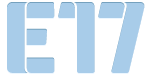Svar: Alla som har något av följande:
Chromebook
PC:
- Internet Explorer 9 eller nyare
- JAWS version 10 eller nyare
- Chrome
Mac:
Surfplattor och telefoner:
- Iphone/Ipad med IOS 6 eller nyare
- Android telefon eller surfplatta
- Windows
Hur lägger jag till böcker i webbspelaren
För att läsa direkt:
- Logga in på legimus.se
- Sök fram en bok
- Klicka på knappen Läs nu, då öppnas webbspelaren i ett nytt fönster med boken du har valt.
För att läsa senare:
- Logga in på legimus.se
- Sök fram en bok
- Klicka på knappen Bokhyllan
Filmer och instruktioner för att lägga en bok i bokhyllan: Lägg böcker i bokhyllan
Bokhyllan är gemensam för både webbspelaren och appen Legimus. Det betyder att du kan läsa samma böcker i spelaren och appen.
Bokhyllan hittar du på legimus.se under Mina sidor.
Fråga: Hur läser jag en bok?
Svar: Om du har valt att läsa boken direkt klickar du på knappen "Läs nu" på legimus.se. Om du valt att läsa den senare kan du klicka på länken Bokhyllan på legimus.se.
Du kan också spara ett bokmärke till spelaren och gå direkt till din bokhylla där.
Fråga: Kommer spelaren ihåg hur långt jag läst?
Svar: Spelaren kommer ihåg hur långt du läst i boken. Nästa gång du öppnar boken fortsätter spelaren där du slutade.
Fråga: Hur lägger jag till bokmärken i böckerna?
Svar: Bokmärken lägger du till genom att klicka på knappen "Lägg till bokmärke". Du hittar listan över dina bokmärken genom att klicka på knappen Innehållsförteckning och sedan Bokmärken uppe i högra hörnet.
Fråga: Hur tar jag bort böcker i min bokhylla?
Svar: Du tar bort en bok genom att klicka på krysset vid sidan av boken i bokhyllan i webbspelaren eller på Mina sidor- Bokhyllan i Legimus.
Fråga: Spelaren förlorar hela tiden förbindelsen med min telefon eller surfplatta, vad gör jag?
Svar: Om du använder spelaren på en mobiltelefon eller surfplatta finns det en risk att det inte finns tillräcklig mobil täckning för att lyssna på talböcker. Det är bäst att vara på ett trådlöst nätverk, men den ska fungera i alla större städer och områden med 3G-täckning.
Fråga: Kostar det något att använda spelaren på mobiltelefonen?
Svar: Du måste ha tillgång till nätet genom trådlöst nätverk eller 3G. Under en timme förbrukar du ungefär 12 MB. Beroende på vilket abonnemang du har kan det kosta pengar.
Fråga: Hur använder jag tangentbordet som genväg?
Svar: Du kan navigera med tangentbordet när du använder webbspelaren.
- Ctrl+Alt+mellanslag: spela/pausa
- Alt+vänsterpil: spola tillbaka
- Alt+högerpil: spola framåt
- Ctrl+Alt+m: lägg till ett bokmärke